Windowsのノートパソコンは初期設定のまま閉じたらスリープになります。
今回は、閉じてもスリープにならないようにする設定方法について解説します。
まずは、画面左下にあるWindowsマークをクリックします。電源アイコンの上にある歯車(設定)アイコンをクリックします。
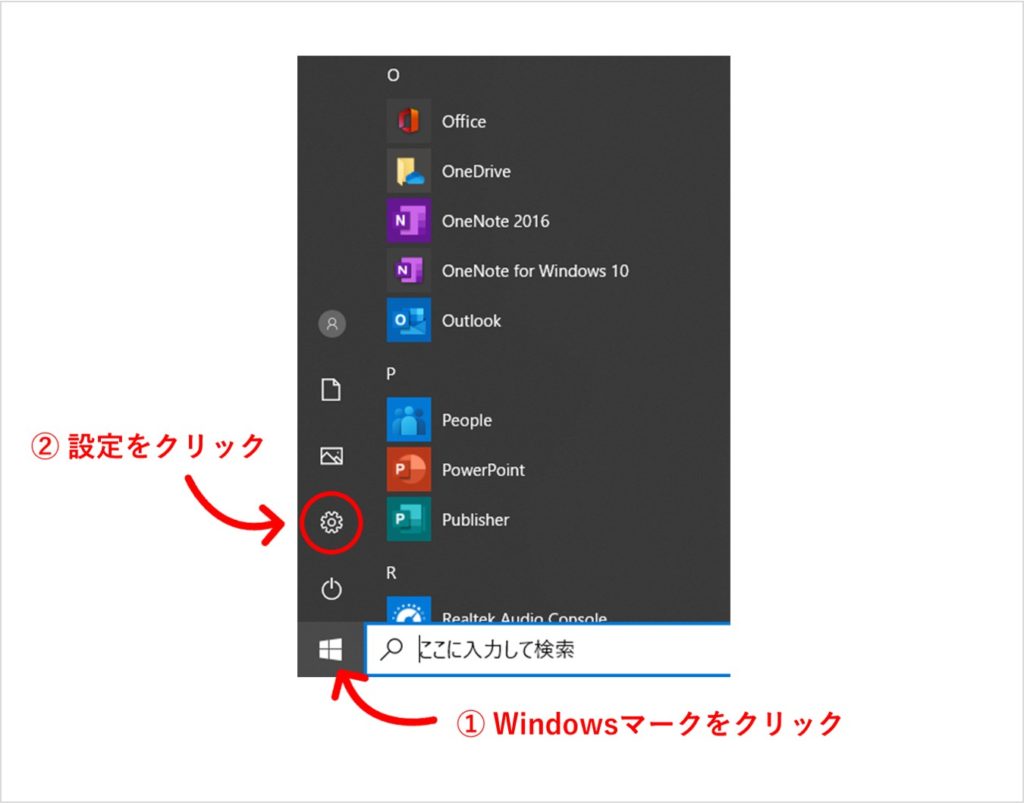
Windowsの設定が立ち上がったら、(下図)左上にある「システム」をクリックします。
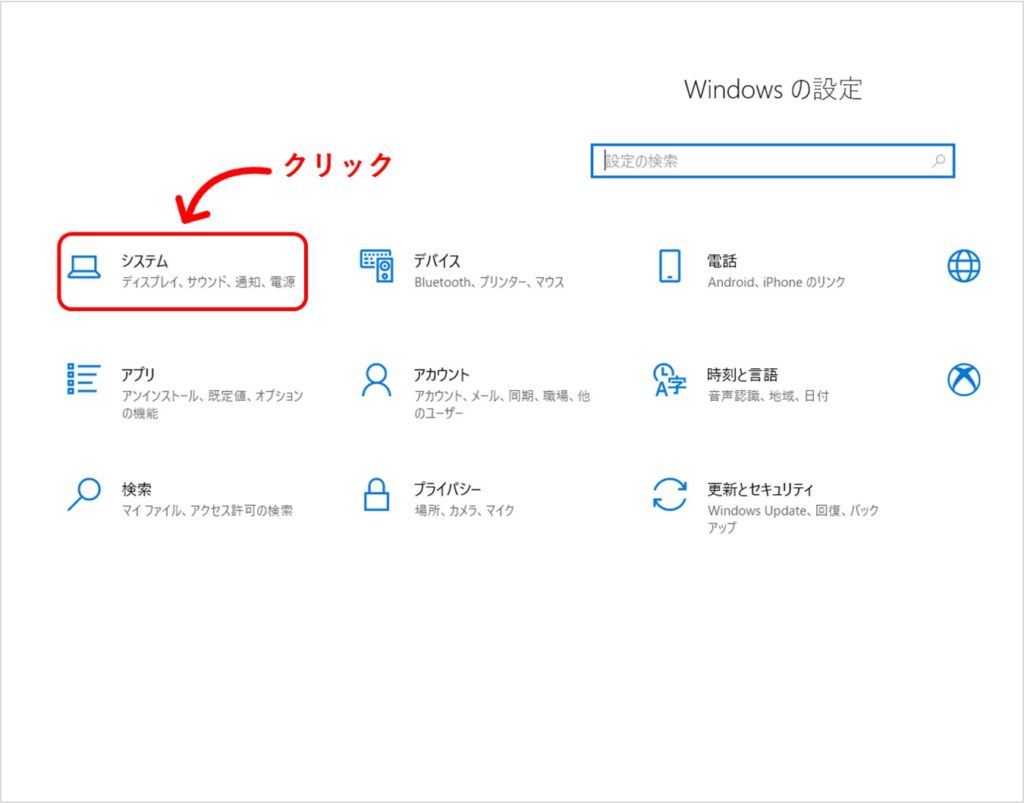
左側にある「電源とスリープ」をクリックします。
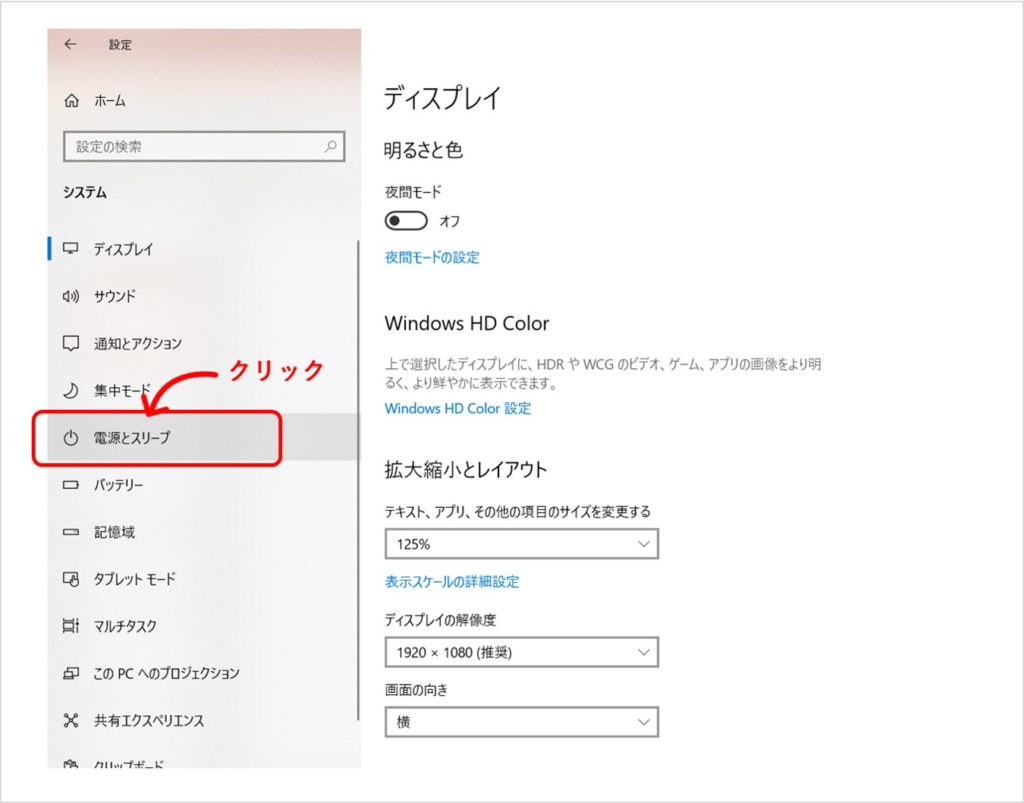
右側の「関連設定」の下にある「電源の追加設定」をクリックします。
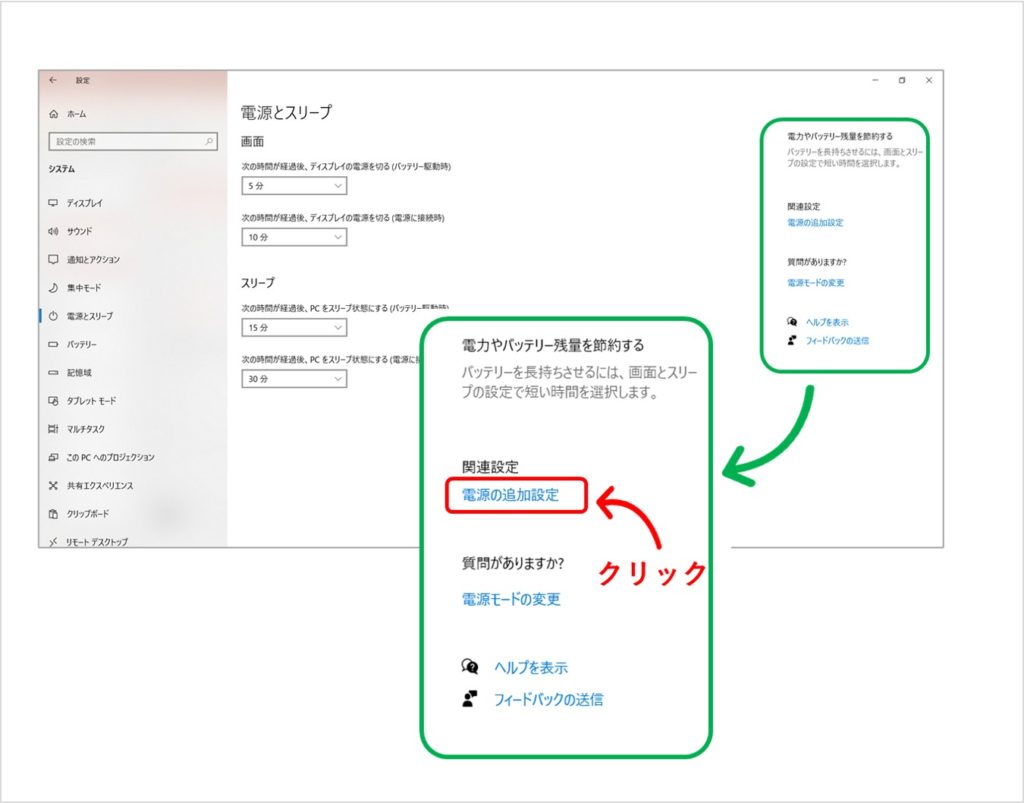
今度は左側にある「カバーを閉じたときの動作の選択」をクリックします。
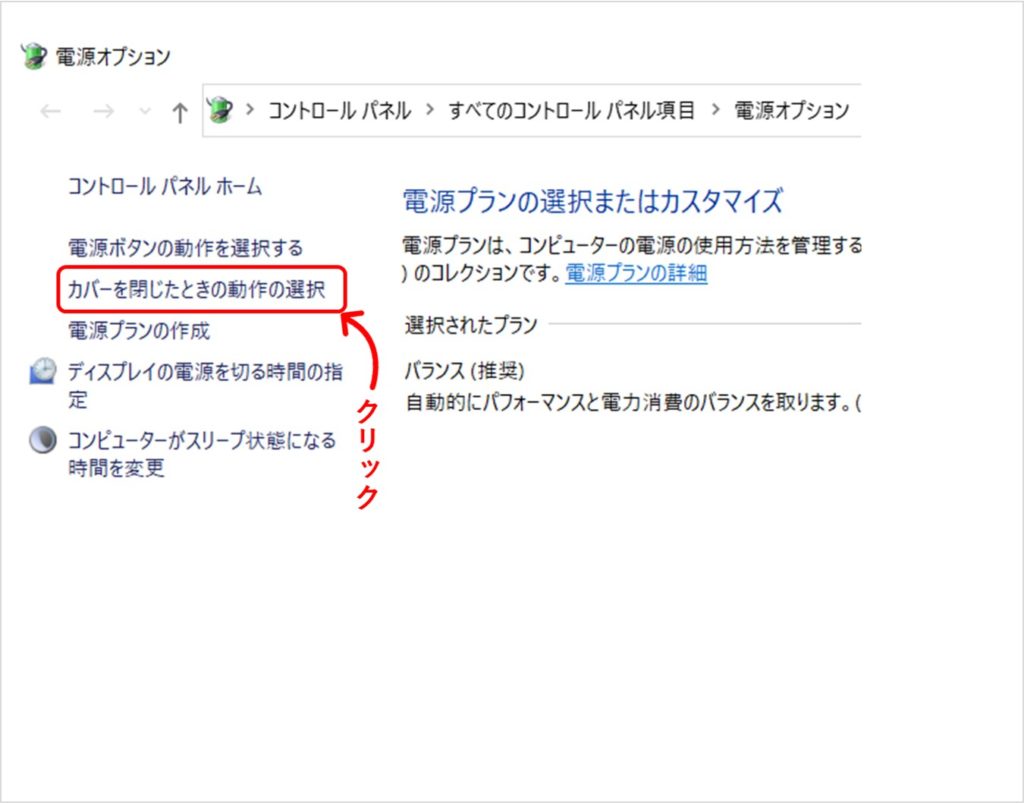
上から3段目に「カバーを閉じた時の動作」の横で動作を選びます。
バッテリー駆動時と電源に接続している時とそれぞれ設定します。カバーを閉じてもスリープ状態にしないためにはここで「何もしない」を選びます。
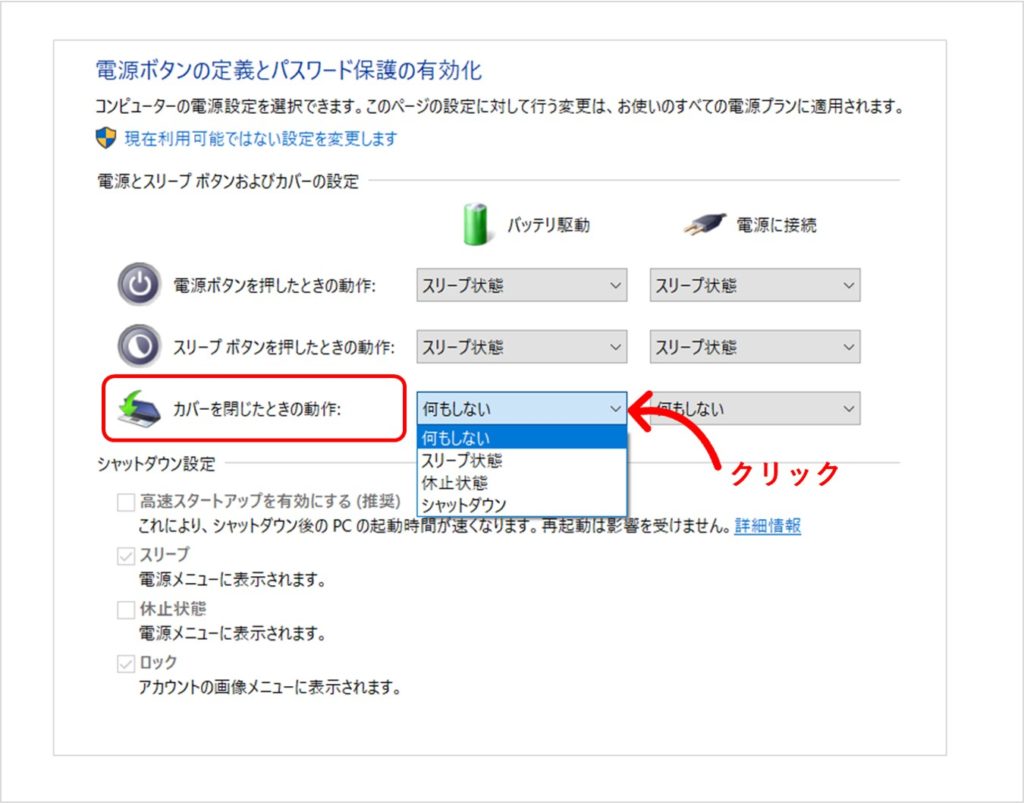
おそらくカバーを閉じてノートパソコンを使うのは、職場や自宅などで外部ディスプレイに接続してデスクトップパソコンのように使うと思いますので、「バッテリー駆動」はスリープ状態のままが良いかもしれません。もし電源に接続していない場合にはスリープになるので、電源につなぎ忘れた際に気が付くことができます。バッテリー駆動で外部モニタ接続を続けるとバッテリーの消費が激しいので注意してください。
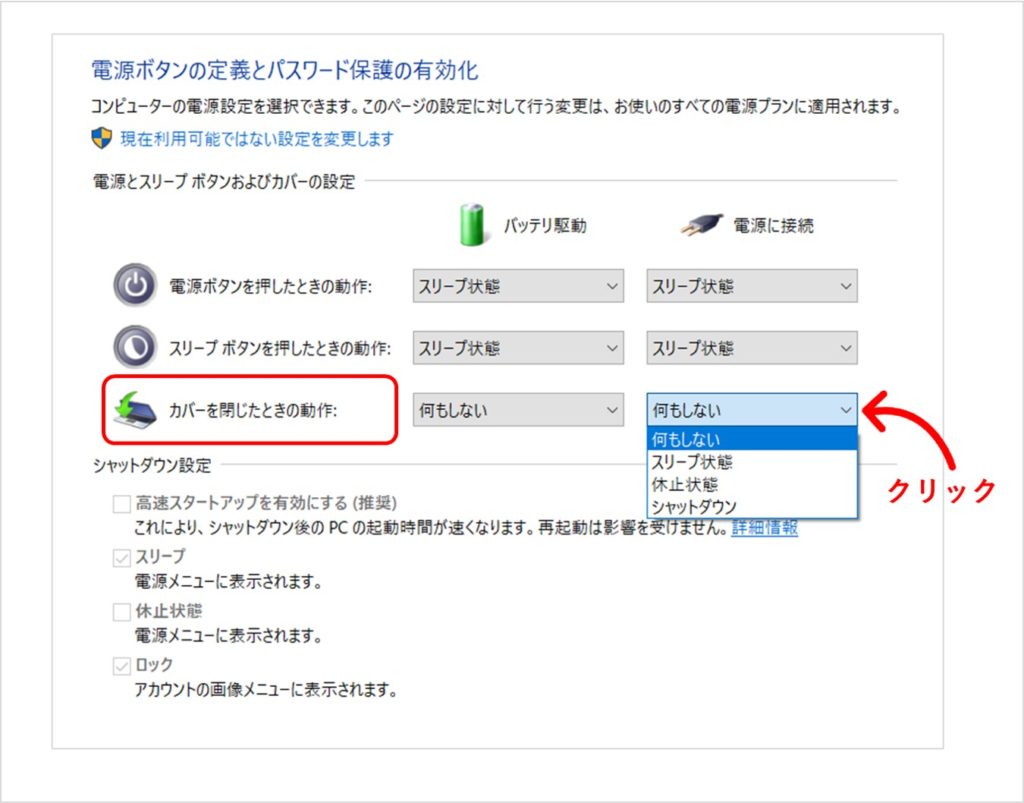
なお、当たり前ですが、ノートパソコンを閉じて使うためには、キーボードとマウスがないと使えませんので、あらかじめ用意しておきましょう。
Macの場合(MacBook)は、クラムシェルモードという機能があり、Windowsのような事前の設定は特に不要です。キーボードとマウスをつないで、電源に接続し、外部ディスプレイに接続します。この状態で画面を閉じると外部ディスプレイに表示されます。
